Excel 2010演習問題集Lesson39・・・復習
考え過ぎて・・、やっと纏めた、Lesson39だが・・・、
◎入力ミスを防ぐために
-
- 納品書 【データタブの[入力規則]を使って】【ホームタブの[書式]でシートの保護】
- 商品リストにある[商品番号]以外が入力されないように設定する。
- シートを保護してデータを入力するセルだけ編集できるようにする。
- Lesson30で関数入力等により[商品番号]入力すると商品名と単価が表示される。
■[商品番号確認]が表示され[B24]等に[#N/A]と表示される。

商品リスト以外の
番号を入力すると
[商品番号確認]が表示される
[商品番号リスト(31〜35)]
◆◆データ入力規則の設定
-
-
- セル[A21:A25]を選択する。
-
 1)データ入力規則
1)データ入力規則
2)データツールGrの
データ入力規則クリック
3)データ入力規則選択
4)[設定]
5)入力値種類▼
[整数]選択
6)次の値の間
最小値 [31] 最大値 [35]を入力
 次に
次に
7)[エラーメッセージ]
8)スタイルは[停止]
9)タイトル [商品番号確認]
10)エラーメッセージ
[商品リストにある商品番号を
入力してください]と入力
11)[OK]する。
-
-
- 数値以外の場合は、設定⇒入力値種類▼クリック⇒[リスト]選択⇒[OK]
- セル[B24]等は入力できない。
-
◆◆シートの保護 「1)編集不要のセルに入力出来ないようにする。 2)警告を出す。」
◆ ロックを解除する
■初期の設定では、セルはロックされている。
■[セルのロック]の左側のボタンはオレンジ色になっている。
-
-
- 編集可能なセルを選択
- セル[E5]選択
- [Ctrl]を押しながら、セル範囲[B6:B8]、[A21:A25]、[C21:C25]を選択。
- [ホーム]タブ⇒[セル]Grの[書式]▼クリック⇒[セルロック]選択
- ロックが解除される。(オレンジ色が消える)
-
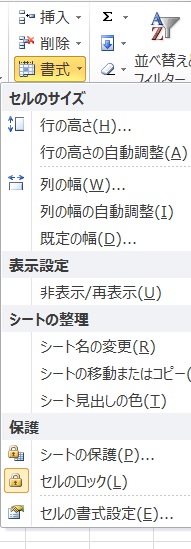
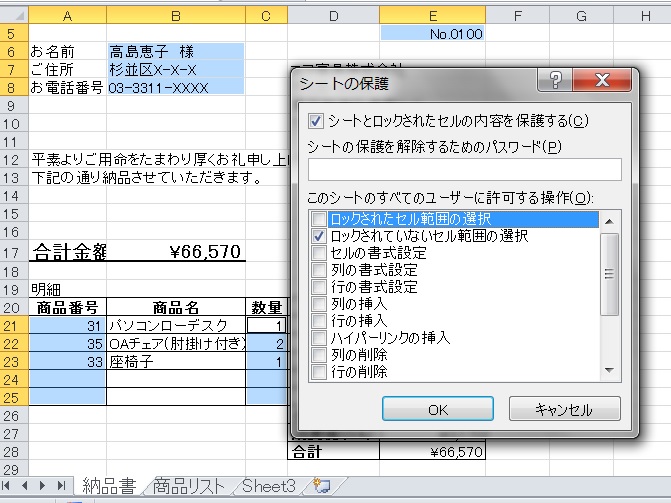
◆上記に続きシートの保護
-
-
- [書式]▼クリック⇒[シートの保護]選択。
- 上記[シート保護]ダイアログボックスが表示される。
- [シートとロックされたセルの内容を保護する]を☑にする。
- [ロックされたセル範囲の選択]の☑を外す。
- [OK]する。
- 商品名のセルは入力が出来ない。
-
■警告が出るようにするには
